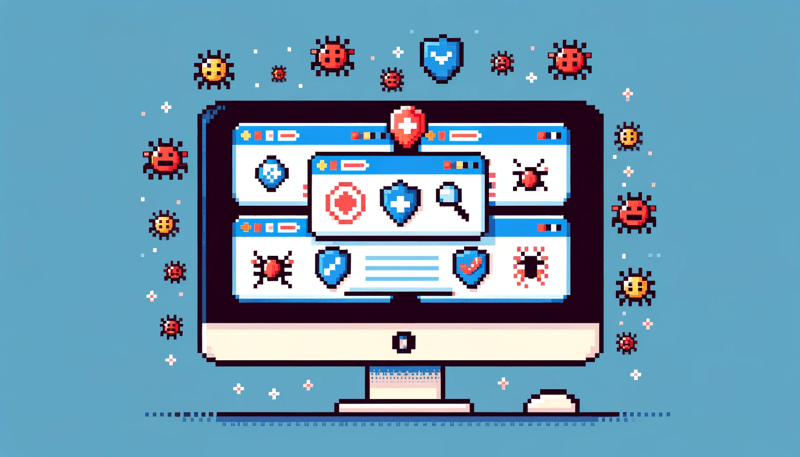<p>インターネット上には数多くのウェブサイトが存在しますが、中にはウイルスやマルウェアに感染しているサイトも存在します。自分のウェブサイトが突然おかしな動作をしたり、警告メッセージが表示されたりした場合、ウイルスやマルウェアに感染している可能性があります。</p>
<p>本記事では、ウェブサイトのウイルス・マルウェア感染をチェックするための有用なオンラインツールを紹介します。これらのツールを活用して定期的にチェックを行うことで、サイトの安全性を維持し、ユーザーからの信頼を獲得することができるでしょう。</p>
<h2>ウイルス・マルウェア感染をチェックするオンラインツール</h2>
<h3>1. VirusTotal</h3>
<p>VirusTotal は、ファイルやウェブサイトのマルウェア検査を行うオンラインサービスです。複数のアンチウイルス製品を使用してスキャンを行い、ウイルスやマルウェアの有無を判定します。ファイルのアップロードやURLの入力だけで簡単に検査できるため、非常に便利なツールです。</p>
<p>URL: <a href="https://www.virustotal.com/" target="_blank" rel="noopener noreferrer">https://www.virustotal.com/</a></p>
<h3>2. Google透明性レポート</h3>
<p>Google透明性レポートは、Googleが提供するセーフブラウジングサービスの一部です。ウェブ全体にわたって安全ではないウェブサイトを特定し、ユーザーやウェブサイト所有者に警告を発します。GoogleのWebマスターツールと連携しているため、自分のサイトが警告対象になっていないかを確認できます。</p>
<p>URL: <a href="https://transparencyreport.google.com/safe-browsing/search" target="_blank" rel="noopener noreferrer">https://transparencyreport.google.com/safe-browsing/search</a></p>
<h3>3. トレンドマイクロ Site Safety Center</h3>
<p>トレンドマイクロが提供するSite Safety Centerでは、Webレピュテーション機能によってウェブサイトの安全性を評価しています。URLを入力するだけで、トレンドマイクロのデータベースに照らし合わせて、サイトの安全性を判定します。</p>
<p>URL: <a href="https://global.sitesafety.trendmicro.com/" target="_blank" rel="noopener noreferrer">https://global.sitesafety.trendmicro.com/</a></p>
<h3>4. Sucuri SiteCheck</h3>
<p>Sucuriは、ウェブサイトのセキュリティに特化したサービスを提供しています。Sucuri SiteCheckを使うと、ウェブサイトのマルウェア、ウイルス、不正なリダイレクト、ブラックリストなどをスキャンできます。また、ウェブサイトの脆弱性や設定ミスなども検出してくれます。</p>
<p>URL: <a href="https://sitecheck.sucuri.net/" target="_blank" rel="noopener noreferrer">https://sitecheck.sucuri.net/</a></p>
<h3>5. Quttera</h3>
<p>Qutteraは、ウェブサイトのマルウェア検出に特化したオンラインスキャナーです。URLを入力するだけで、ウェブサイト上のマルウェアや不正なリダイレクト、スパムリンクなどを検出します。また、検出されたマルウェアの詳細な説明も提供してくれるので、対処法を知ることができます。</p>
<p>URL: <a href="https://quttera.com/" target="_blank" rel="noopener noreferrer">https://quttera.com/</a></p>
<h3>6. Safety Scanner by Web Inspector</h3>
<p>Safety ScannerはWebInspectorが提供するオンラインスキャナーで、ウェブサイトのマルウェア、フィッシング詐欺、不正なリダイレクトなどを検出します。また、ウェブサイトの脆弱性や設定ミスについても警告してくれます。</p>
<p>URL: <a href="https://app.webinspector.com/safety-scanner" target="_blank" rel="noopener noreferrer">https://app.webinspector.com/safety-scanner</a></p>
<h2>WordPressサイトのウイルス・マルウェア感染対策</h2>
<p>WordPressは世界中で広く使われているCMSですが、その人気ゆえにサイバー攻撃の標的になりやすいのも事実です。WordPressサイトがウイルスやマルウェアに感染してしまった場合、以下のような対策が必要です。</p>
<ol>
<li>サイトのバックアップからの復元</li>
<li>WordPressコア、プラグイン、テーマの最新版へのアップデート</li>
<li>全ユーザーのパスワード変更</li>
<li>セキュリティプラグインのインストールと設定</li>
</ol>
<h3>おすすめのWordPressセキュリティプラグイン</h3>
<h4>1. Wordfence Security</h4>
<p>Wordfence Securityは、WordPressサイトの保護に必要な機能を網羅した人気のセキュリティプラグインです。ファイアウォール、マルウェアスキャン、2要素認証など、包括的なセキュリティ機能を提供します。また、24時間体制のサポートチームによるバックアップも魅力です。</p>
<p>URL: <a href="https://ja.wordpress.org/plugins/wordfence/" target="_blank" rel="noopener noreferrer">https://ja.wordpress.org/plugins/wordfence/</a></p>
<h4>2. Sucuri Security</h4>
<p>Sucuriが提供するWordPress用のセキュリティプラグインです。ウェブサイトのモニタリング、マルウェアスキャン、ファイアウォール、ポストハック対策など、包括的なセキュリティ機能を提供します。</p>
<p>URL: <a href="https://wordpress.org/plugins/sucuri-scanner/" target="_blank" rel="noopener noreferrer">https://wordpress.org/plugins/sucuri-scanner/</a></p>
<h4>3. All In One WP Security & Firewall</h4>
<p>ユーザーアカウントセキュリティ、ログイン画面の保護、ファイアウォール、スパム対策など、WordPressサイトのセキュリティを多角的に強化するプラグインです。初心者にも使いやすいインターフェースが特徴です。</p>
<p>URL: <a href="https://wordpress.org/plugins/all-in-one-wp-security-and-firewall/" target="_blank" rel="noopener noreferrer">https://wordpress.org/plugins/all-in-one-wp-security-and-firewall/</a></p>
<h2>まとめ</h2>
<p>ウェブサイトのセキュリティは、日々進化するサイバー攻撃に対抗するために欠かせません。本記事で紹介したオンラインツールを活用して定期的にチェックを行い、異常を早期発見・対処することが重要です。</p>
<p>また、セキュリティ対策の基本として、WordPressやプラグイン、テーマを常に最新バージョンに保つことや、強力なパスワードを設定することも忘れずに行いましょう。</p>
<p>ウェブサイト運営者として、セキュリティ意識を高く持ち、適切な対策を講じることが、安全で信頼されるウェブサイトを維持するために不可欠です。本記事を参考に、自分のサイトのセキュリティ強化に役立ててください。</p>